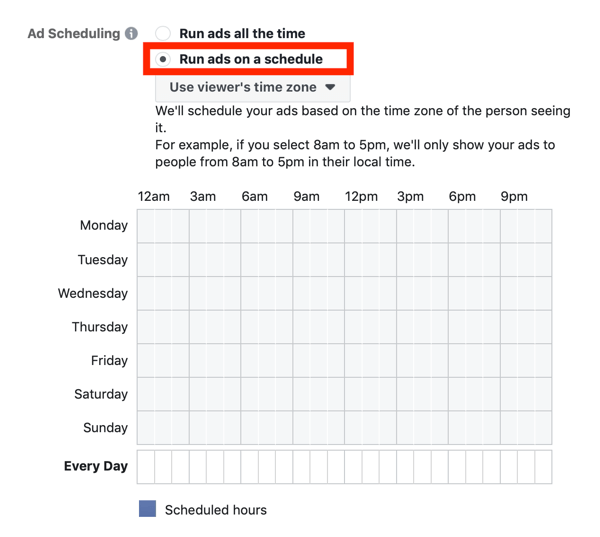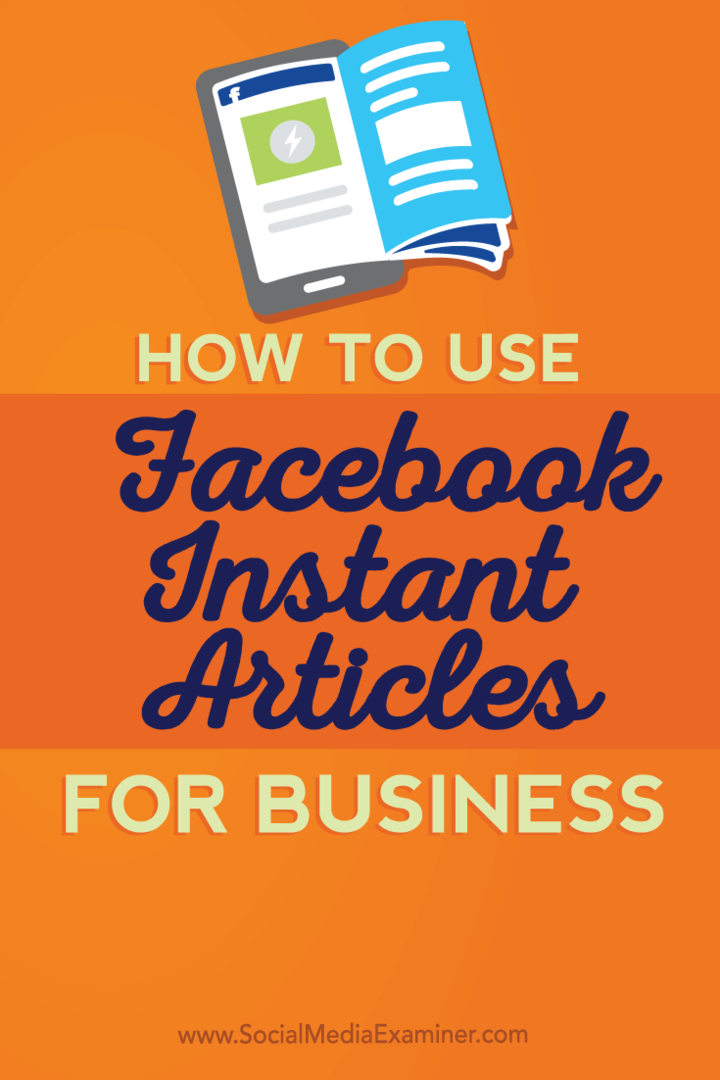Cum să vă găsiți prezentarea PowerPoint Numărul de cuvinte
Microsoft Office Microsoft Powerpoint Microsoft Erou / / May 14, 2021

Ultima actualizare la
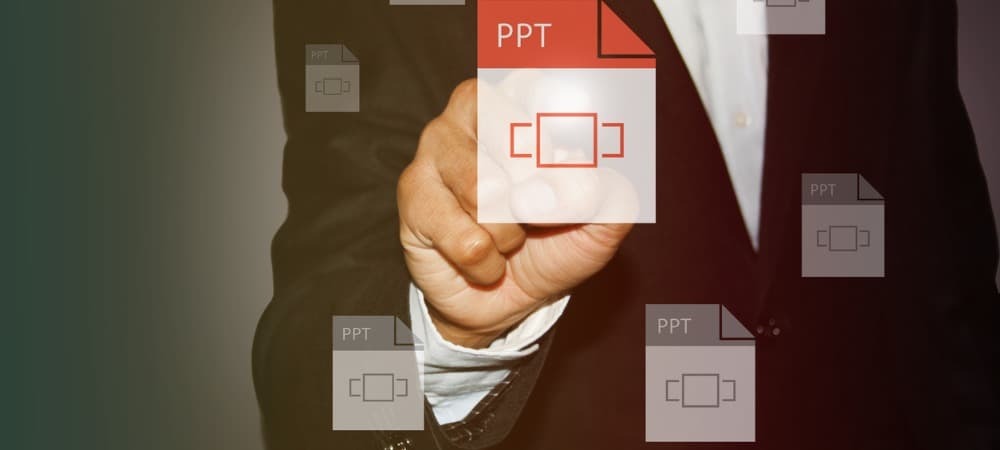
Prezentarea dvs. Microsoft PowerPoint devine prea lungă sau slabă? Este ușor să numărați numărul de diapozitive și să vă dați seama că ați ajuns la punctul în care este suficient. Știați că puteți găsi și numărul de cuvinte de prezentare PowerPoint? Iată cum să o faceți pe Windows și Mac.
Prezentare PowerPoint Număr de cuvinte
Puteți găsi numărul de cuvinte într-o prezentare și informații suplimentare, cum ar fi numărul de diapozitive, note, diapozitive ascunse și clipuri multimedia în PowerPoint.
Windows
Pentru a număra cuvintele din paginile de diapozitive și note din Microsoft PowerPoint pentru Windows:
- Deschide prezentare vrei să numeri.
- Clic Informații în fila Fișier.
- Selectați Afișați toate proprietățile în partea inferioară a panului din dreapta.
Informațiile sunt în partea dreaptă sus a paginii. Numărul de lângă Word numără textul pe paginile de diapozitive și note.
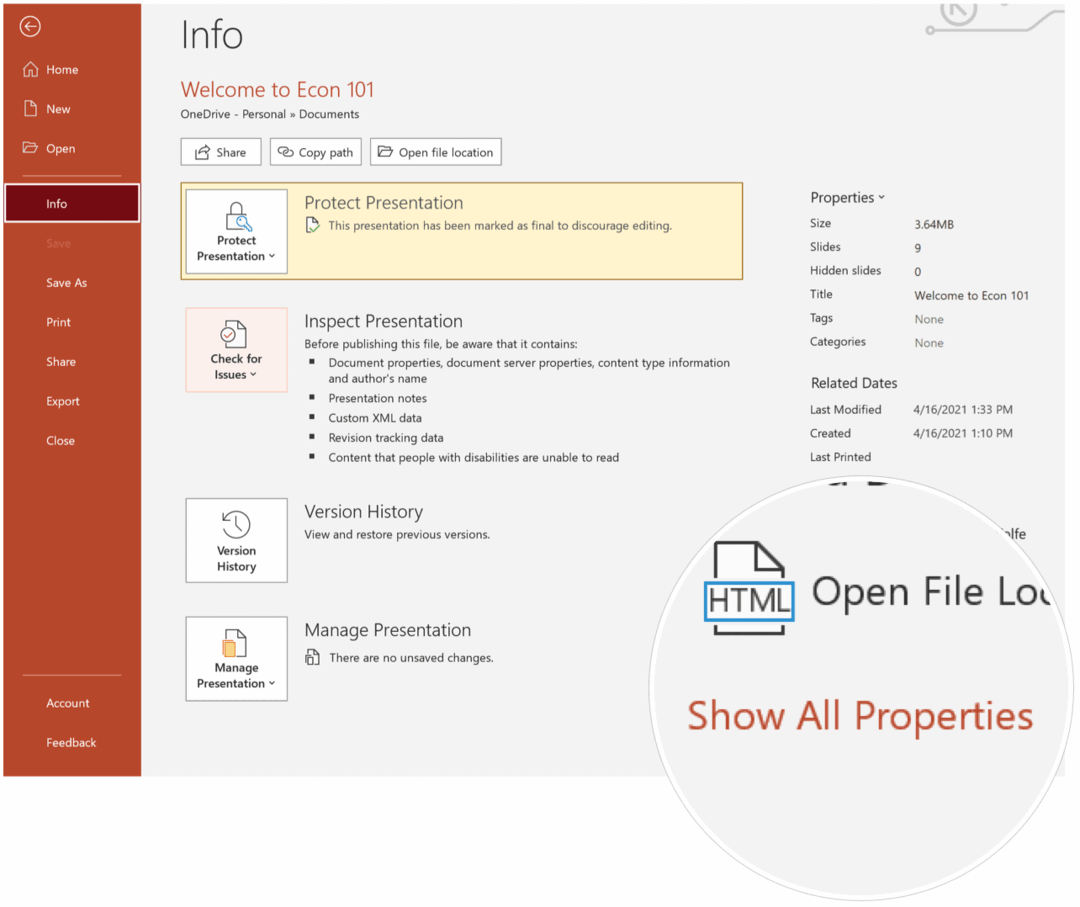
La numai numărați lucrările în paginile de note:
- Deschide prezentare vrei să numeri.
- Clic Exportați> Creați documente în fila Fișier.
- Alege Creați documente.
- Selectează aranjament în pagină doriți din caseta de dialog Trimiteți la Microsoft Word.
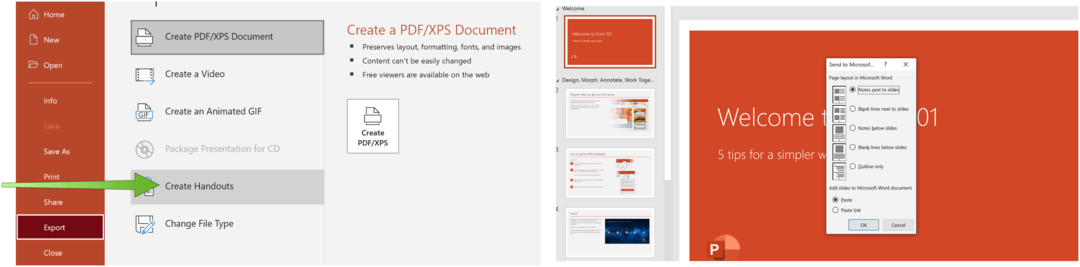
Apoi, aveți două opțiuni:
- Pentru a lipi conținutul pe care doriți să rămână neschimbat atunci când conținutul din prezentarea originală PowerPoint este actualizat, faceți clic pe Pastă, apoi faceți clic pe O.K.
- Pentru a vă asigura că orice actualizări care apar la prezentarea PowerPoint originală sunt reflectate în documentul Word, faceți clic pe Lipește link-ul și faceți clic pe O.K.
De acolo, prezentarea se deschide ca un document Word într-o fereastră nouă. Puteți edita, imprima sau salva ca la orice document Word. Aplicația numără automat numărul de pagini și cuvinte din documentul dvs. și le afișează pe bara de stare din partea de jos a spațiului de lucru. În funcție de dimensiunea prezentării, ar putea dura câteva minute pentru a aduce totul la Word.
Dacă nu vedeți numărul de cuvinte în bara de stare, faceți clic dreapta pe bara de stare, apoi alegeți Număr de cuvinte.
Mac
Este mai ușor să găsiți numărul de cuvinte Microsoft PowerPoint pe Mac. Cu toate acestea, datele nu sunt la fel de detaliate ca cele găsite pe Windows:
- Deschide prezentare vrei să numeri.
- Alege Fișiere> Proprietăți.
- Clic Statistici.
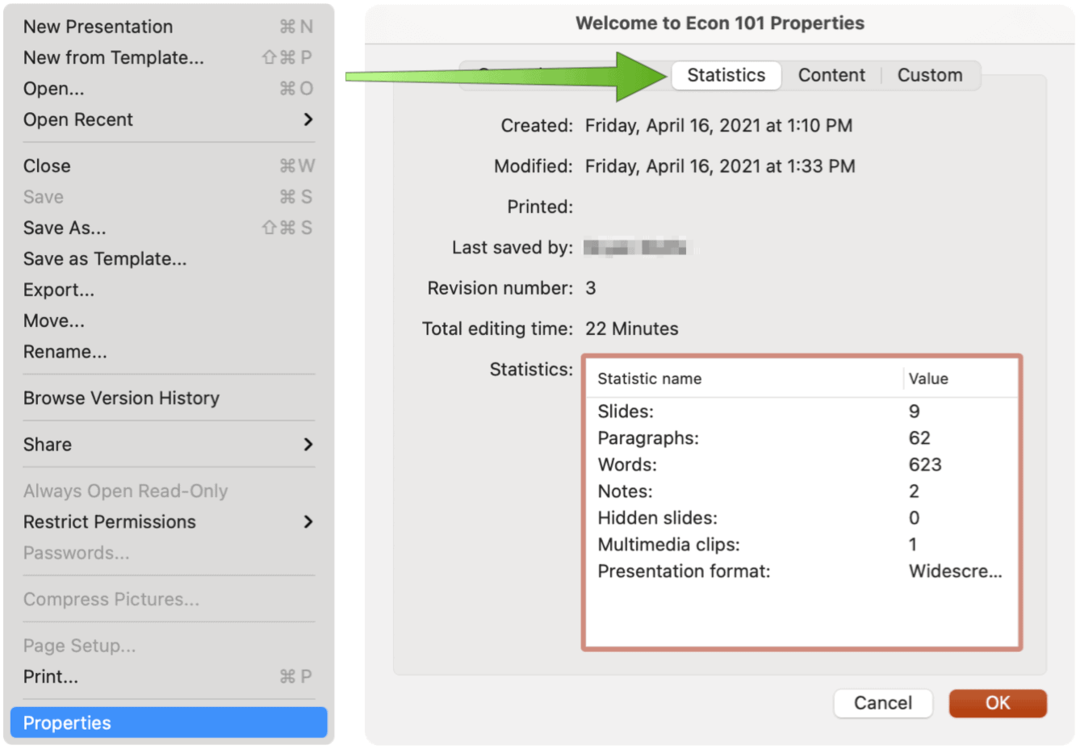
După cum explică Microsoft, „PowerPoint include punctuația în numărul de cuvinte, astfel încât numărul dvs. poate părea mai mare decât vă așteptați”.
Prezentare PowerPoint Număr de cuvinte pe web
În acest moment, nu există nicio modalitate de a găsi numărul de cuvinte de prezentare PowerPoint prin PowerPoint pentru web.
Puteți face multe lucruri cu PowerPoint și Word pe care nu le-ați fi luat în considerare niciodată. De exemplu, știați că puteți face o prezentare PowerPoint numai în citire sau că poți convertiți un document Word la o prezentare PowerPoint? De asemenea, nu uitați că puteți obține toate aplicațiile office ca parte a unei suite software cu un Abonament Microsoft 365.
Cum se șterge memoria cache Google Chrome, cookie-urile și istoricul navigării
Chrome face o treabă excelentă de a stoca istoricul de navigare, memoria cache și cookie-urile pentru a optimiza performanțele browserului dvs. online. Așa este cum să ...
Potrivirea prețurilor în magazin: Cum să obțineți prețuri online în timp ce faceți cumpărături în magazin
Cumpărarea în magazin nu înseamnă că trebuie să plătiți prețuri mai mari. Datorită garanțiilor de potrivire a prețurilor, puteți obține reduceri online în timp ce faceți cumpărături în ...
Cum să faceți cadou un abonament Disney Plus cu un card cadou digital
Dacă v-ați bucurat de Disney Plus și doriți să îl împărtășiți cu alții, iată cum să cumpărați un abonament cadou Disney + pentru ...
Ghidul dvs. pentru partajarea documentelor în Documente, Foi de calcul și Prezentări Google
Puteți colabora cu ușurință cu aplicațiile web de la Google. Iată ghidul dvs. pentru partajarea în Documente, Foi de calcul și Prezentări Google cu permisiunile ...